அண்ட்ராய்டு பல்வேறு வடிவங்களில் வருகிறது, இதன் காரணமாக, தி ஜிமெயில் பயன்பாடு பல்வேறு சாதனங்களில் வித்தியாசமாக தோன்றக்கூடும். உங்கள் மின்னஞ்சலை உங்கள் அமைப்பதற்கு உதவ இந்த வழிகாட்டியில் உள்ள திசைகளைப் பயன்படுத்தவும் Android Gmail பயன்பாடு .
- உங்கள் குறிப்பிட்டதைத் தேர்ந்தெடுக்கவும் உள்ளமைக்கப்பட்ட Android மின்னஞ்சல் பயன்பாடு
- நீங்கள் தொடங்குவதற்கு முன், நீங்கள் உறுதிப்படுத்திக் கொள்ளுங்கள் புதுப்பிப்பு உங்கள் ஜிமெயில் பயன்பாடு சமீபத்திய பதிப்பிற்கு
- அடுத்து, செல்லவும் கூகிள் விளையாட்டு உங்கள் தொலைபேசி அல்லது உங்கள் டேப்லெட்டில் பயன்பாடு
- அடுத்து, உள்ளிடவும் ஜிமெயில் உங்கள் தேடல் பட்டியில் நுழைந்து தேர்வு செய்யவும் புதுப்பிப்பு
- நீங்கள் புதுப்பிப்பு பொத்தானைக் கண்டுபிடிக்க முடியவில்லை அல்லது நீங்கள் அதைக் காணவில்லை என்றால், உங்கள் சாதனம் ஏற்கனவே சமீபத்திய பதிப்பில் உள்ளது என்பதை நினைவில் கொள்ளுங்கள்
- ஜிமெயில் பயன்பாடு பிறகு புதுப்பித்தல் முடிந்தது , நீங்கள் இப்போது உங்கள் ஜிமெயில் பயன்பாட்டைத் திறக்கலாம்.
- அடுத்து, செல்லவும் மெனு பொத்தான் மேல் இடது மூலையில், பின்னர் அமைப்புகளுக்குச் சென்று, கணக்கைச் சேர் என்பதைத் தட்டவும், மற்றும் பரிமாற்றம் மற்றும் அலுவலகம் 365
- நீங்கள் மட்டுமே தேர்ந்தெடுக்க வேண்டும் என்பதை நினைவில் கொள்க அவுட்லுக், லைவ் மற்றும் ஹாட்மெயில் நீங்கள் விரும்பினால் ஒத்திசைவு உங்கள் மின்னஞ்சல் மட்டுமே மற்றும் சேர்க்கப்படவில்லை நாட்காட்டி மற்றும் தொடர்புகள்.
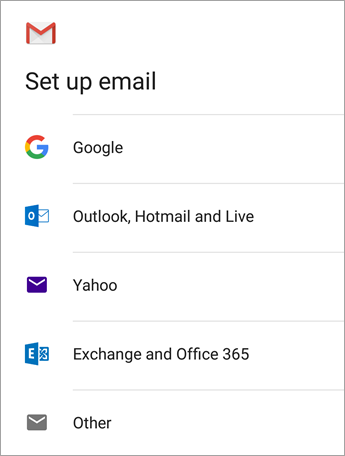
- வழங்கப்பட்ட இடத்தில், உங்கள் உள்ளிடவும்மின்னஞ்சல் முகவரிபின்னர் தேர்ந்தெடுக்கவும்அடுத்தது

தட்டச்சு செய்த பின் விண்டோஸ் 10 மவுஸ் லேக்
- அடுத்து, நீங்கள் உள்ளிட வேண்டும்கடவுச்சொல்

- ஒவ்வொரு கணக்கு வகைக்கும் பின்பற்ற வேண்டிய படிகள் இவை:
- நீங்கள் ஒரு என்றால் அவுட்லுக் பயனர் , உன்னால் முடியும் தவிர் இந்த படிகள்
- பயன்படுத்துபவர்களுக்கு பரிமாற்றம் அல்லது பிற கணக்குகள் , உங்களிடம் கேட்பது அவசியமாக இருக்கலாம் நிர்வாகம் அல்லது உங்கள் கணக்கை கைமுறையாக அமைக்க உங்களை அனுமதிக்க சேவையக அமைப்புகளுக்கான உங்கள் மின்னஞ்சல் வழங்குநர்.
- பயன்படுத்துபவர்களுக்கு அலுவலகம் 365 வேலை அல்லது பள்ளி, திருப்பி விடுதல் கோரிக்கை திரை தோன்றக்கூடும். இந்த வழக்கில், தேர்ந்தெடுக்கவும் சரி
- உள்வரும் சேவையக அமைப்புகளின் திரை தோன்றும்போது, உங்கள் சேவையகத்தை நீங்கள் தேர்வு செய்ய வேண்டும் outlook.office365.com
- அடுத்து, நீங்கள் கேட்கலாம்பாதுகாப்புகாரணங்கள்,சாதன அனுமதிகள், மற்றும்அமைப்புகளை ஒத்திசைக்கவும்.இந்த அறிவுறுத்தல்கள் அனைத்தையும் நீங்கள் பின்பற்ற வேண்டும்.
- வேலை அல்லது பள்ளிக்கு அலுவலகம் 365 கணக்கு வைத்திருப்பவர்களுக்கு, தொலைநிலை மற்றும் பாதுகாப்பு நிர்வாகத்திற்கான உறுதிப்பாட்டை வழங்கவும், கூடுதல் பாதுகாப்பு நடவடிக்கைகளுக்கு ஒப்புதல் வழங்கவும் நீங்கள் கேட்கப்படலாம். இது நிகழும்போது, சரி அல்லது செயல்படுத்து என்பதைத் தேர்ந்தெடுக்கவும்

- அடுத்து, நீங்கள் இப்போது அமைத்துள்ள இன்பாக்ஸுக்கு செல்லவும். என்று ஒரு மின்னஞ்சலைக் கண்டால் மின்னஞ்சலை ஒத்திசைக்க செயல்கள் தேவை நீங்கள் அந்த மின்னஞ்சலைத் திறந்து தேர்ந்தெடுக்க வேண்டும் அதற்கு பதிலாக மற்றொரு அஞ்சல் பயன்பாட்டைப் பயன்படுத்தவும்

- இருப்பினும், இந்த மின்னஞ்சலை நீங்கள் காணவில்லை மற்றும் உங்கள் மின்னஞ்சல்கள் வெற்றிகரமாக ஒத்திசைக்கப்படுகின்றன என்றால், நீங்கள் இந்த படிநிலையைத் தவிர்க்கலாம்.
- அடுத்து, உங்கள் கண்டுபிடிக்கவும் Android அறிவிப்பு திரையின் மேலிருந்து கீழே இழுப்பதன் மூலம் பட்டி.
- ஒரு அறிவிப்பைக் கண்டால், காலெண்டரை ஒத்திசைக்க முடியவில்லை மற்றும் தொடர்புகள் அதைத் தேர்ந்தெடுக்கவும். அடுத்து, அணுகலை வழங்க அனுமதி என்பதைத் தேர்ந்தெடுக்கவும்.

- நீங்கள் இதைச் செய்த பிறகு, நீங்கள் முடித்துவிட்டீர்கள்.
Android சாதனத்தில் Gmail இல் உங்கள் மின்னஞ்சலை அமைத்தல்
இது முதல் முறைக்கு ஒத்ததாகும். இருப்பினும், இது சற்று வித்தியாசமானது.
- முதலில், திறக்க ஜிமெயில் பயன்பாடு உங்கள் Android சாதனத்தில்
- செல்லவும் அமைப்புகள் , பின்னர் மின்னஞ்சலின் சரியான அம்புக்குறியைத் தேர்ந்தெடுக்கவும்
- தேர்ந்தெடு கணக்கு சேர்க்க, பின்னர் மற்றவை. மேலும், உங்கள் கணக்கை அமைக்க விரும்பினால் மொபைல் ஒத்திசைவு , நீங்கள் தேர்ந்தெடுக்க வேண்டும் பரிமாற்றம் அதற்கு பதிலாக
- வழங்கப்பட்ட இடத்தில் உங்கள் மின்னஞ்சல் முகவரியைத் தட்டச்சு செய்க
- அடுத்து, தேர்வு செய்யவும் IMAP
- வழங்கப்பட்ட இடத்தில், உங்கள் தட்டச்சு செய்க கடவுச்சொல்
- நீங்கள் நுழையும்படி கேட்கப்படுவீர்கள் imap.one.com உள்வரும் சேவையகத்திற்கு
- வெளிச்செல்லும் சேவையகத்திற்கு, உள்ளிடவும் send.one.com
- கொடுக்கப்பட்ட விருப்பங்களிலிருந்து, கணக்கு விருப்பங்களைத் தேர்ந்தெடுக்கவும். இந்த படிக்கு நீங்கள் வரும்போது, ஜிமெயில் புதிய மின்னஞ்சல்களை எத்தனை முறை தேட வேண்டும், எப்போது, எத்தனை முறை அறிவிப்புகளைப் பெறலாம், மேலும் பலவற்றை நீங்கள் தீர்மானிக்கலாம். நீங்களும் செய்யலாம் தேர்வுநீக்கு நீங்கள் விரும்பாத எந்த விருப்பங்களும்.
- அந்த படிக்குப் பிறகு, நீங்கள் முடித்துவிட்டீர்கள்.
IMAP ஐப் பயன்படுத்தி உங்கள் Android இல் Gmail கணக்கைச் சேர்ப்பது
- ஜிமெயிலில் IMAP ஐ இயக்கும் பொருட்டு
- உங்களிடம் உள்நுழைக ஜிமெயில் கணக்கு
- அடுத்து, தேர்ந்தெடுக்கவும் கியர் ஐகான் இது உங்கள் திரையின் மேல் வலது மூலையில் அமைந்துள்ளது மற்றும் எந்த ஜிமெயில் பக்கத்தின் மேலேயுள்ள ஜிமெயில் அமைப்புகளைத் தேர்வுசெய்க
- தேர்ந்தெடு POP / IMAP மற்றும் பகிர்தல்
- அடுத்து, தேர்வு செய்யவும் IMAP ஐ இயக்கு
- இறுதியாக, நீங்கள் கட்டமைக்க வேண்டும் IMAP கிளையண்ட் பின்னர் தேர்ந்தெடுக்கவும் மாற்றங்களை சேமியுங்கள்
- அடுத்து, Android முகப்புத் திரையில் செல்லவும் மற்றும் தேர்ந்தெடுக்கவும் மின்னஞ்சல் ஐகான்
- வழங்கப்பட்ட இடத்தில், உங்கள் இரண்டையும் உள்ளிடவும் மின்னஞ்சல் முகவரி மற்றும் கடவுச்சொல் . பின்னர், தேர்ந்தெடுக்கவும் கையேடு அமைப்பு
- தேர்ந்தெடு IMAP கணக்கு விருப்பம்
- உங்கள் பயனர்பெயர், கடவுச்சொல் மற்றும் IMAP சேவையகத்தை உள்ளிட வேண்டிய மற்றொரு திரைக்கு நீங்கள் அழைத்துச் செல்லப்படுவீர்கள்: imap.gmail.com/ போர்ட் : ஒன்று 993 அல்லது 143 அல்லது மிகவும் அரிதாக 585
- பின்னர் தேர்ந்தெடுக்கவும் அடுத்தது
- ஓ உள்வரும் சேவையக அமைப்புகள் , அடுத்த பக்கத்தில் நீங்கள் உள்ளிட வேண்டும்: SMTP சேவையகம்: smtp.gmail.com/ போர்ட்: ஒன்று 25 அல்லது 465 அல்லது மிகவும் அரிதாக 2525 / பாதுகாப்பு வகை: எஸ்.எஸ்.எல்
- பின்னர் தேர்ந்தெடுக்கவும் அடுத்தது
- மின்னஞ்சலைத் தேர்வுசெய்க அதிர்வெண் சரிபார்க்கவும் விருப்பம்
- பின்னர் தேர்ந்தெடுக்கவும் அடுத்தது
- கடைசியாக, நீங்கள் கணக்கிற்கு பெயரிட வேண்டும் மற்றும் உங்களுக்கு விருப்பமான காட்சி பெயரை உள்ளிட வேண்டும்
- நீங்கள் முடித்ததும், உங்கள் Android இலிருந்து உங்கள் மின்னஞ்சல்களை இப்போது சரிபார்க்க முடியும்
உங்கள் மின்னஞ்சல் கணக்கை ஜிமெயில் பயன்பாட்டில் சேர்க்க முடியாவிட்டால் கையேடு அமைவு
- முதலில், திறக்க ஜிமெயில் கணக்கு பின்னர் செல்லவும் அமைப்புகள்
- தேர்ந்தெடு கணக்கு சேர்க்க பின்னர் பிற
- வழங்கப்பட்ட இடத்தில், உங்கள் முழு மின்னஞ்சல் முகவரியைத் தட்டச்சு செய்து பின்னர் தேர்ந்தெடுக்கவும் கையேடு அமைப்பு பின்னர் பரிமாற்றம்
- அடுத்து, உங்கள் தட்டச்சு செய்க கடவுச்சொல்
- சேவையக அமைப்புகள் கிடைத்தால், உங்களுடையது அமைக்கப்பட்டிருப்பதை உறுதிப்படுத்தவும்: வெளிச்செல்லும் SMTP சேவையக அமைப்புகள் மற்றும் உள்வரும் சேவையக அமைப்புகள்
- உங்களுக்காக டொமைன் அல்லது பயனர்பெயர் , முழு மின்னஞ்சல் முகவரியும் தோன்றும் என்பதை உறுதிப்படுத்தவும்.
- உங்கள் கடவுச்சொல்லுக்கு, அதையே உள்ளிடவும் கடவுச்சொல் உங்கள் மின்னஞ்சல் கணக்கை அணுக நீங்கள் பயன்படுத்துகிறீர்கள்
- முடிவடையும் எந்த மின்னஞ்சல் கணக்கிற்கும் @ hotmail.com, @ outlook.com, @ live.com அல்லது @ msn.com அல்லது Outlook.com ஆல் ஹோஸ்ட் செய்யப்பட்ட வேறு எந்தக் கணக்கையும், easy.outlook.com இல் உள்ளிடவும்
- நீங்கள் ஒரு அமைக்கிறீர்கள் என்பதை நினைவில் கொள்ளுங்கள் பரிமாற்றம் சார்ந்த கணக்கு ஆனால் உங்கள் பரிமாற்ற சேவையகத்தின் பெயர் தெரியாது, பின்னர் நீங்கள் உங்கள் நிர்வாகியை தொடர்பு கொள்ள வேண்டும்
- துறைமுகத்தை அணுக: பயன்படுத்தவும் 443 அல்லது 993
- பாதுகாப்பு வகைக்கு, ஒன்றைத் தேர்வுசெய்க SSL அல்லது TLS பாதுகாப்பான இணைப்பைப் பயன்படுத்து என்ற விருப்பம் தேர்ந்தெடுக்கப்பட்டிருப்பதை உறுதிசெய்க. பின்னர், தேர்வு செய்யவும் அடுத்தது .
- வெளிச்செல்லும் SMTP சேவையகங்கள் , நீங்கள் பயன்படுத்துகிறீர்கள் என்பதை உறுதிப்படுத்திக் கொள்ளுங்கள் smtp-mail.outlook.com . நீங்கள் அவுட்லுக் கணக்கைப் பயன்படுத்தினால் மட்டுமே இது அவசியம்
- உங்களிடம் இருந்தால் அலுவலகம் 365 வணிகக் கணக்கிற்கு, பின்னர் பயன்படுத்த மறக்காதீர்கள் smtp.office365.com
- உங்களிடம் பரிமாற்ற மின்னஞ்சல் கணக்குகள் இருந்தால், உங்கள் மின்னஞ்சல் நிர்வாகி அல்லது கணினி வழங்குநரை நீங்கள் தொடர்பு கொள்ள வேண்டும்.
- பாதுகாப்பு வகைக்கு, TLS ஐத் தேர்ந்தெடுக்கவும்
- போர்ட் எண்ணுக்கு, 587 என தட்டச்சு செய்து அடுத்து என்பதைத் தேர்ந்தெடுக்கவும்
POP மற்றும் IMAP என்றால் என்ன?
பயன்படுத்தி உங்கள் மின்னஞ்சலை அமைக்க நீங்கள் தேர்வு செய்கிறீர்கள் IMAP அல்லது POP Exchange ActiveSync ஐப் பயன்படுத்துவதற்குப் பதிலாக உங்கள் கணக்கை கைமுறையாக அமைப்பதன் மூலம்.
இதன் பொருள் என்னவென்றால், உங்கள் மின்னஞ்சல் மட்டுமே உங்கள் தொலைபேசியுடன் ஒத்திசைக்கப்படும், மேலும் உங்கள் காலெண்டர் மற்றும் தொடர்புகள் இருக்காது
IMAP மற்றும் POP என்னவென்று உங்களுக்குத் தெரியாவிட்டால், அவற்றின் வரையறைகள் இங்கே.
IMAP
நீங்கள் எங்கிருந்தாலும், நீங்கள் விரும்பும் எந்தவொரு சாதனத்திலிருந்தும் உங்கள் மின்னஞ்சலை அணுக IMAP உங்களை அனுமதிக்கிறது. எடுத்துக்காட்டாக, நீங்கள் IMAP ஐப் பயன்படுத்தி ஒரு செய்தியைப் படிக்கும்போது, உங்கள் கணினி உண்மையில் பதிவிறக்கவோ சேமிக்கவோ இல்லை.
அதற்கு பதிலாக, நீங்கள் உண்மையில் மின்னஞ்சல் சேவையிலிருந்து நேரடியாக அதைப் படிக்கிறீர்கள்.
f விசைகளைப் பயன்படுத்த நான் fn ஐ அழுத்த வேண்டும்
இதன் காரணமாக, உலகின் எந்த சாதனத்திலிருந்தும் உங்கள் மின்னஞ்சலை நீங்கள் சரிபார்க்கலாம். IMAP மட்டுமே செய்யும் நீங்கள் தேர்ந்தெடுக்கும் போது ஒரு செய்தியைப் பதிவிறக்கி அதைக் கிளிக் செய்க .
மேலும், இணைப்புகள் இல்லை தானாக பதிவிறக்கம் , இது POP உடன் நீங்கள் செய்யக்கூடியதை விட உங்கள் மின்னஞ்சலை மிக வேகமாக சரிபார்க்க அனுமதிக்கிறது.
விண்டோஸ் 10 எதிர்பாராத ஸ்டோர் விதிவிலக்கு பிழை
POP
ஒப்பிடுகையில், POP உங்கள் மின்னஞ்சல் சேவையை நேரடியாகத் தொடர்புகொண்டு, உங்கள் புதிய செய்திகளை அதிலிருந்து பதிவிறக்குகிறது. அவர்கள் உங்களிடம் பதிவிறக்குவதை முடித்த பிறகு கணினி அல்லது மேக் , பின்னர் அவை மின்னஞ்சல் சேவையிலிருந்து நீக்கப்படும்.
இதன் பொருள் மின்னஞ்சல் வந்த பிறகு உங்கள் சாதனத்தில் பதிவிறக்கம் செய்யப்பட்டது, அதை ஒரே கணினியிலிருந்து மட்டுமே அணுக முடியும். வேறொரு சாதனத்திலிருந்து உங்கள் மின்னஞ்சலை அணுக முயற்சித்தால், முன்பு பதிவிறக்கம் செய்யப்பட்ட மின்னஞ்சல்கள் உங்களுக்குக் கிடைக்காது.
மேலும், அனுப்பப்பட்ட அஞ்சல் உங்கள் கணினி அல்லது மேக்கில் உள்ளூரில் சேமிக்கப்படுகிறது, ஆனால் இல்லை மின்னஞ்சல் சேவையகம். பல இணைய சேவை வழங்குநர்கள் POP ஐப் பயன்படுத்தும் மின்னஞ்சல் கணக்குகளை உங்களுக்கு வழங்குகிறார்கள் என்பதை நினைவில் கொள்ளுங்கள்.
நீங்கள் ஒரு மென்பொருள் நிறுவனத்தைத் தேடுகிறீர்களானால், அதன் நேர்மை மற்றும் நேர்மையான வணிக நடைமுறைகளுக்கு நீங்கள் நம்பலாம், சாப்ட்வேர் கீப்பைத் தவிர வேறு எதையும் பார்க்க வேண்டாம். நாங்கள் ஒரு மைக்ரோசாஃப்ட் சான்றளிக்கப்பட்ட கூட்டாளர் மற்றும் பிபிபி அங்கீகாரம் பெற்ற வணிகமாகும், இது எங்கள் வாடிக்கையாளர்களுக்குத் தேவையான மென்பொருள் தயாரிப்புகளில் நம்பகமான, திருப்திகரமான அனுபவத்தைக் கொண்டுவருவதில் அக்கறை கொண்டுள்ளது. எல்லா விற்பனைக்கும் முன்பும், போது, மற்றும் பிறகு நாங்கள் உங்களுடன் இருப்போம்.
இது எங்கள் 360 டிகிரி மென்பொருள் கீப் உத்தரவாதம். எனவே, நீங்கள் எதற்காக காத்திருக்கிறீர்கள்? இன்று எங்களை +1 877 315 1713 அல்லது sales@softwarekeep.com என்ற மின்னஞ்சல் முகவரிக்கு அழைக்கவும். அதேபோல், நீங்கள் லைவ் சேட் வழியாக எங்களை அணுகலாம்.


